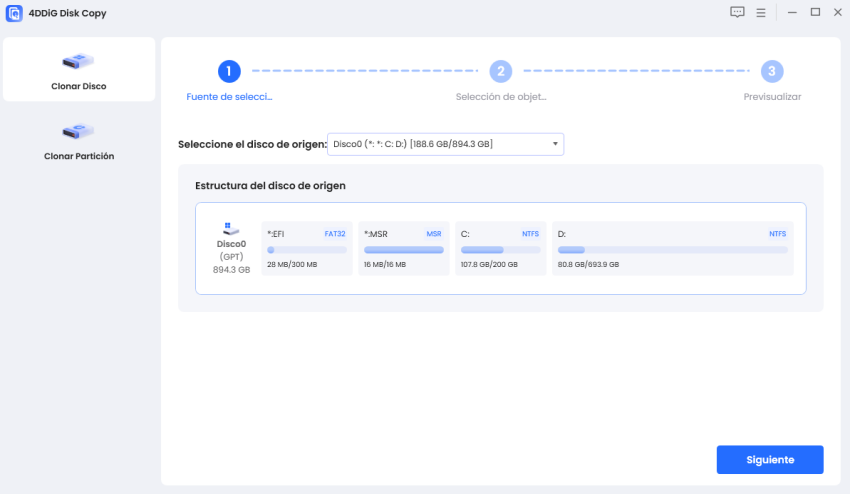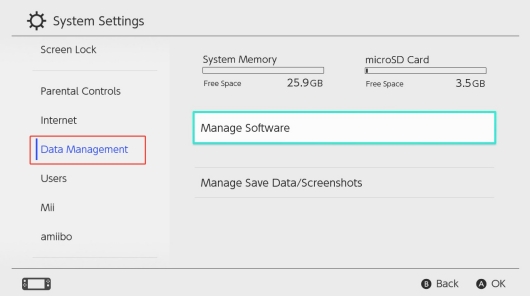Cómo recuperar fotos de respaldo de Google
En la era digital, nuestros recuerdos a menudo no residen en álbumes físicos, sino en repositorios en línea. Con la comodidad de la tecnología, nuestros momentos preciados se almacenan de forma segura, o eso creemos, hasta que surge la necesidad de recuperarlos. Para quienes están atrapados en la red de recuerdos digitales perdidos, la búsqueda para desentrañar cómo recuperar fotos de respaldo de Google puede convertirse en un desafío inesperado. Este laberinto de recuperación de datos no solo se trata de encontrar lo perdido, sino de reconectar con esos fragmentos de nuestro pasado que están entrelazados con nuestras emociones. Ya sea una foto familiar extraviada o una instantánea preciada de un evento único, entender cómo navegar por el intrincado sistema de respaldo de Google es como reclamar piezas de nuestra identidad. En la siguiente exploración, recorreremos tres caminos distintos, cada uno ofreciendo un método diferente para recuperar lo que parece perdido, iluminando el camino con guía práctica y comprensión empática.
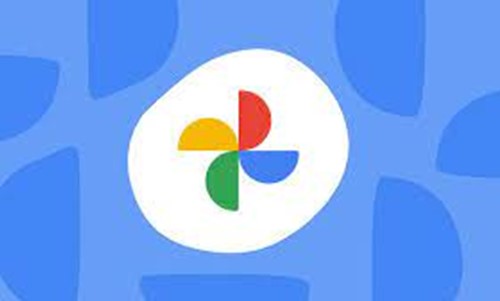
Parte 1: ¿Por qué no puedes ver fotos en el respaldo de Google?
La experiencia de no poder ver fotos en el respaldo de Google no es solo un fallo técnico; es una barrera desconcertante y frustrante que nos desconecta de nuestros recuerdos digitales. Varias razones pueden contribuir a este problema, pero la pregunta subyacente a menudo está vinculada al desafío de entender cómo recuperar fotos de respaldo de Google en Android.
1. Problemas de sincronización de cuenta:
A veces, la complejidad radica en la simpleza de haber iniciado sesión con la cuenta de Google incorrecta. Una verificación sencilla de la cuenta asociada al respaldo podría resolver la invisibilidad.
2. Configuración de respaldo incorrecta:
Si has navegado por varias configuraciones y aún te sientes perdido, el culpable podrían ser los ajustes de respaldo. Entender cómo recuperar fotos de respaldo de Google en Android requiere comprender cómo se entrelazan las funciones de sincronización de Android y Google. Un toque equivocado o un interruptor pasado por alto podría dejar las fotos ocultas.
3. Corrupción de datos:
La tecnología, aunque maravillosa, no es inmune a errores. La corrupción de datos o problemas en el proceso de respaldo pueden llevar a un laberinto donde las fotos parecen inalcanzables.
Parte 2: Cómo recuperar fotos de respaldo de Google
Método 1: Recuperar fotos de respaldo de Google desde la papelera de reciclaje
Antes de sumergirse en soluciones más complejas, comenzar con lo básico es sabio. A menudo, las fotos que parecen perdidas pueden estar simplemente en la papelera de reciclaje. Esta función integrada almacena archivos eliminados temporalmente, permitiendo una recuperación directa. Revisa tu papelera de reciclaje y quizás encuentres tus fotos esperando ser restauradas.
Método 2: Recuperar fotos eliminadas accidental o permanentemente con 4DDiG Data Recovery
Recurrir a herramientas especializadas se vuelve necesario cuando los caminos convencionales no llevan a los recuerdos perdidos. Aquí es donde 4DDiG Windows Data Recovery brilla, una solución integral que va más allá de la simple recuperación. ¿Por qué elegir 4DDiG Data Recovery? Exploremos:
- Versatilidad: 4DDiG Data Recovery no se limita a un dispositivo o tipo de archivo. Está diseñado para recuperar datos de varias fuentes como laptops/PCs, discos internos y externos, memorias USB, tarjetas SD y almacenamiento NAS.
- Recuperación integral de archivos: Con la capacidad de recuperar más de 2000 tipos de archivos, incluyendo fotos, videos, documentos y audio, es una herramienta que entiende la complejidad de nuestras vidas digitales.
- Capacidades robustas de recuperación: Ya sea eliminación accidental, formateo, partición perdida, corrupción, sistema colapsado, ataque de virus o cualquier escenario multifacético de pérdida de datos, 4DDiG Data Recovery está listo para restaurar lo perdido.
- ¿Por qué elegir 4DDiG Data Recovery? Más allá de su destreza técnica, la elección de 4DDiG Data Recovery resuena con confianza y eficiencia. No se trata solo de recuperar archivos; se trata de reclamar piezas de nuestras vidas que la tecnología ha ocultado momentáneamente. La capacidad del software para navegar sin problemas a través de varios escenarios de pérdida lo convierte en una solución ideal para el problema de cómo recuperar fotos de respaldo de Google.
Descarga
Segura
Descarga
Segura
-
Instala y ejecuta 4DDiG Windows Data Recovery. Conecta tu disco duro externo a tu PC donde perdiste los datos y luego selecciona el disco duro externo para comenzar el escaneo.

-
4DDiG examina el disco duro externo Seagate en busca de datos perdidos. Hay categorías como Archivos Eliminados, Archivos Existentes, etc., en la Vista de Árbol. También puedes cambiar a Vista de Archivos para ver tipos como Foto, Video y otros. Además, puedes buscar archivos específicos o usar el Filtro.

-
Cuando el programa encuentre los archivos objetivo, podrás previsualizarlos y recuperarlos en una ubicación segura. En caso de sobrescritura del disco y pérdida permanente de datos, evita guardarlos en la misma partición donde se perdieron.

Método 3: Recuperar fotos de respaldo de Google desde la papelera de Google Fotos
En el ámbito de los recuerdos digitales, la papelera no siempre significa perdido. Google Fotos, la plataforma donde muchos almacenamos nuestros recuerdos visuales más preciados, tiene una protección integrada llamada carpeta "Papelera". Aquí es donde tus fotos eliminadas permanecen durante 60 días antes de borrarse permanentemente.
Así es cómo recuperar fotos de respaldo de Google desde la papelera de Google Fotos:
- Abre Google Fotos: Comienza abriendo la aplicación Google Fotos o visitando su sitio web.
- Navega a Papelera: En la barra lateral izquierda, encontrarás la opción "Papelera". Al hacer clic, verás las fotos eliminadas pero no borradas permanentemente.
- Selecciona las fotos: Revisa la papelera y selecciona las fotos que deseas recuperar.
- Restaura: Una vez seleccionadas, haz clic en "Restaurar". Las fotos volverán a sus ubicaciones originales en tu biblioteca de Google Fotos.
Este método es simple, directo y efectivo. Sin embargo, vale la pena mencionar que las fotos en la papelera solo se conservan por 60 días. Si la eliminación ocurrió fuera de este plazo, las fotos se habrán borrado permanentemente y podrías necesitar otros métodos, como la herramienta 4DDiG Data Recovery mencionada anteriormente.
Parte 3: ¿Para qué sirve el respaldo de Google?
En el intrincado ecosistema de la tecnología digital, el respaldo de Google sirve como red de seguridad, asegurando que los numerosos fragmentos de datos que componen nuestra vida en línea se preserven y protejan. Pero, ¿para qué sirve exactamente el respaldo de Google? Desentracemos esta herramienta multifacética.
Preservación de datos:
En esencia, el respaldo de Google es una herramienta diseñada para preservar datos. Ya sean fotos, documentos, contactos o datos de aplicaciones, el respaldo de Google asegura que estos fragmentos digitales estén protegidos contra pérdidas accidentales, fallos de dispositivos o circunstancias imprevistas.
Sincronización entre dispositivos:
Google Backup facilita el acceso sin interrupciones a tus datos en diferentes dispositivos. Al guardar una copia de tus datos en la nube, puedes recuperar y sincronizar la información, ya sea en un teléfono nuevo, tableta o computadora. Esta interconectividad mejora la comodidad y garantiza continuidad.
Parte 4: También se pregunta
P 1: ¿Cómo encontrar y recuperar fotos de Google Backup?
R: Encontrar y recuperar fotos de Google Backup es bastante sencillo. Los usuarios pueden acceder a su aplicación o sitio web de Google Fotos, dirigirse a la carpeta 'Papelera' y seleccionar las fotos que deseen restaurar. Si las fotos se han eliminado permanentemente, herramientas como 4DDiG Data Recovery pueden usarse para recuperarlas. Además, la función "Google photos backup retrieve" en la configuración del sistema puede ayudar a recuperar fotos sincronizadas entre dispositivos.
P 2: ¿Para qué sirve Google Backup?
R: Google Backup cumple múltiples propósitos, desde preservar varios tipos de datos hasta sincronizar información entre dispositivos. Permite a los usuarios recuperar datos tras pérdidas o eliminaciones accidentales, mejora la seguridad mediante cifrado, facilita la transición a nuevos dispositivos y admite una amplia variedad de tipos de archivos. En esencia, Google Backup es un guardián de datos digitales, incluyendo la capacidad de "Google photos backup retrieve".
P 3: ¿Puedo recuperar copias de seguridad de Google Fotos?
R: Sí, se pueden recuperar copias de seguridad de Google Fotos. Si las fotos se han eliminado pero aún están dentro del período de retención de 60 días en la carpeta 'Papelera', pueden restaurarse directamente mediante la aplicación o el sitio web. Para escenarios de recuperación más complejos, como después de una eliminación permanente, se pueden emplear herramientas especializadas como 4DDiG Data Recovery para recuperar los archivos.
Reflexiones finales
Navegar por el mundo de los datos digitales puede ser complejo, pero herramientas como Google Backup simplifican el camino al ofrecer soluciones robustas para preservar, sincronizar y recuperar información esencial. Ya sea que te preguntes "cómo recuperar fotos de Google Backup" o aproveches las funcionalidades multifacéticas de "Google Photos backup retrieve", esta guía ha iluminado el camino hacia una existencia digital segura y accesible. Las opciones son amplias y fáciles de usar, desde la recuperación sin problemas mediante 4DDiG Data Recovery Software hasta la facilidad de acceder a la Papelera de Google Fotos. ¡Comienza tu prueba gratuita con 4DDiG Data Recovery ahora!
También te puede interesar
- Home >>
- Recuperar datos de computadora >>
- Cómo recuperar fotos de respaldo de Google